- Guide per Montare Video
- 1.Convertitori da audio a testo online gratuiti
- 2.Gli 9 migliori generatori di voci AI
- 3.Idee, Musica e Frasi per Video di Compleanno
- 4.Come Generare Sottotitoli Automatici in Video
- 5.Software Migliori per Montaggio Video con IA
- 6.Strumenti Online Migliori per Rimuovere Voce
- 7.Come Sostituire i Volti nei Video
- 8.Migliori Lettori Video Gratuiti per PC
- 9.Migliori programmi gratuiti per riprodurre DVD
- 10.Rimuovere rumori di sottofondo da video
- 11.Creare Video di Mappa di Viaggio Animata
- 12.I 10 Migliori Cutter Video Gratuiti
- Miglior Editor Video su PC: Filmora
- Provalo gratuitamente Provalo gratuitamente
Trucchi Whatsapp e funzioni nascoste che dovreste conoscere
Aggiornato a 24/11/2025• Soluzioni comprovate
Con oltre un miliardo di utenti attivi in tutto il mondo, WhatsApp è ormai tra i principali mezzi di comunicazione utilizzati da tutti! I nuovi aggiornamenti dell'applicazione portano sempre nuove funzionalità, ma molti utenti si lasciano sfuggire le piccole modifiche e le aggiunte di funzionalità che hanno lo scopo di rendere l'esperienza complessiva e l'usabilità molto più semplice e divertente. Ecco quindi un elenco dei trucchi WhatsApp più interessanti che forse non conoscete ancora.
- Trucchi di testo di WhatsApp per apparire più spigliati
- Quali sono le funzioni nascoste di WhatsApp?
- Modifica dei video di WhatsApp con facilità
Trucchi di testo di WhatsApp per apparire più spigliati
Potete fare un sacco di cose con i font, l'aspetto e i testi di WhatsApp che faranno apparire i vostri messaggi così eccentrici! Dal corsivo, al grassetto, al barrato, al monospazio, ci sono molti trucchi di formattazione del testo per abbellire i vostri annunci epici, gli auguri festosi e così via. Per concludere, ecco i migliori trucchi per digitare su WhatsApp che potete usare subito.
1.Grassetto
Sì, è possibile mettere in grassetto il testo. È sufficiente aggiungere il simbolo della stella (*) prima e dopo il testo. Non utilizzare lo spazio tra l'asterisco e la lettera.
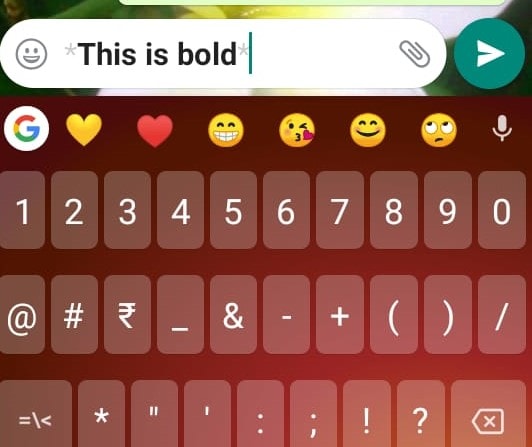
2.Corsivo
Come per il grassetto, anche per il corsivo è sufficiente inserire il simbolo Underscore ( _testo_ ) all'inizio e alla fine della frase.
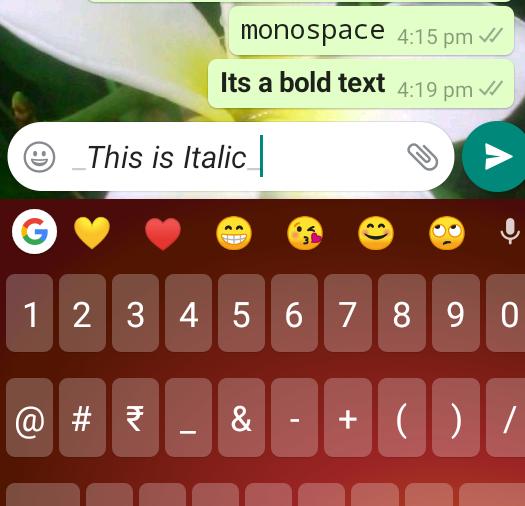
3.Barrato
La barratura è usata soprattutto per i giochi di parole in WhatsApp, ma a volte è anche uno strumento funzionale per la correzione del testo, usato in generale per i tutorial online, gli editoriali o il brainstorming. Per aggiungere le barrature, utilizzare il simbolo Tilde (~testo~) all'inizio e alla fine del testo.
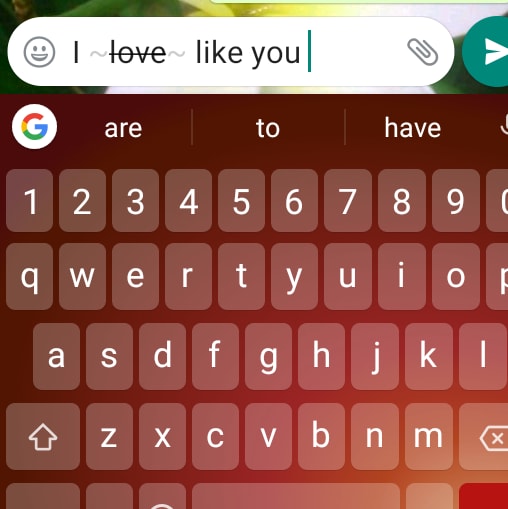
4.Monospazio
Il monospace è una stilizzazione di carattere ora disponibile in WhatsApp che consente di scrivere contenuti a larghezza fissa. Questi trucchi per la scrittura su WhatsApp sono utili per condividere qualsiasi tipo di codifica o formula tecnica. Questo aiuterà a distinguere i contenuti speciali da quelli normali. Per inserirlo, utilizzare 3 backtick (``testo``) all'inizio e alla fine della frase senza spaziatura.
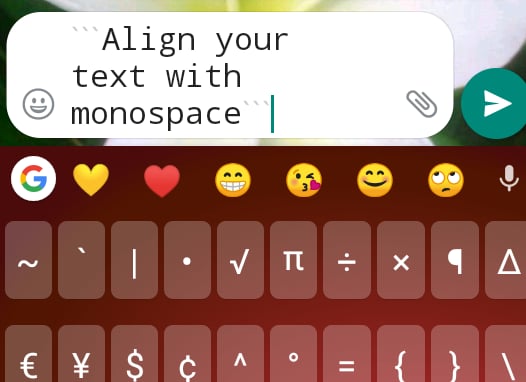
5.Disabilitare i destinatari di lettura
WhatsApp ha introdotto la funzione Blue Tick per notificare agli utenti quando i loro messaggi non solo vengono consegnati, ma vengono visti dai destinatari. Ma è stata anche la causa di litigi tra persone care e persino di problemi sul lavoro per non aver risposto nonostante il Blue Tick. Ora è possibile controllare la furia con i trucchi di testo di WhatsApp per disabilitare la funzione di lettura del destinatario. Andare in Impostazioni >> Account >> Privacy >> Leggi i destinatari. In questo modo, non sarete in grado di vedere le spunte blu dei vostri contatti e nessuno sarà in grado di vedere le vostre. A differenza delle notifiche personalizzate, la funzione Leggi destinatario si applica all'intero elenco dei contatti e non può essere utilizzata per un contatto specifico. Il mittente vedrebbe le doppie spunte nere anche se si legge il messaggio.
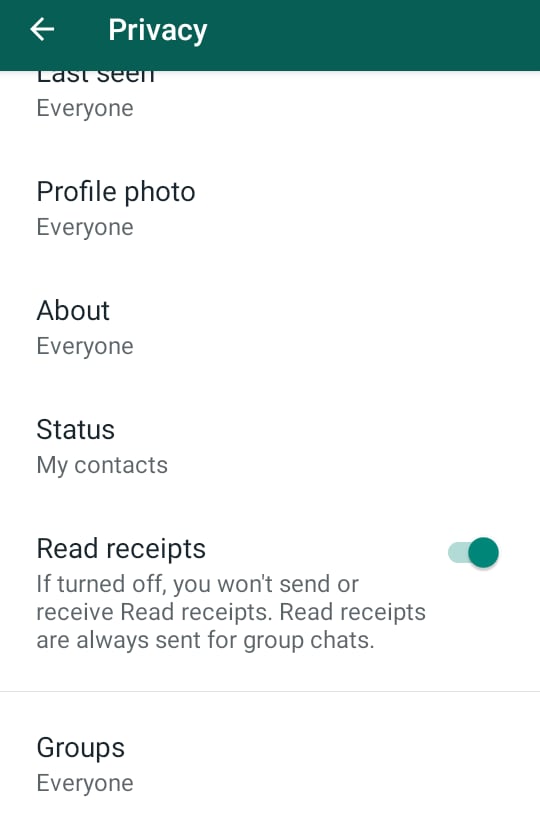
6.Contatti prioritari
Spesso abbiamo solo una o poche persone i cui testi sono più importanti. In questo modo, si evita che i thread di messaggi importanti vengano spinti in basso dall'ondata di messaggi. È possibile bloccare i contatti prioritari aprendo WhatsApp, quindi toccando e tenendo premuto il thread di chat del contatto senza aprirlo. Verrà visualizzata una nuova barra degli strumenti sul bordo verde nella parte superiore della finestra. Utilizzate la prima icona di uno spillo per bloccare la discussione in alto.
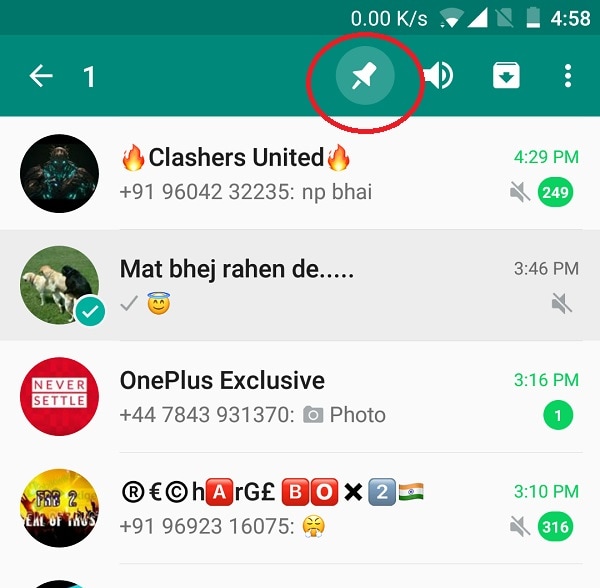
Fonte : techmesto.com
7.Esportazione di registri di chat
Se si desidera salvare le chat scambiate con una persona speciale, è possibile inviare l'intera conversazione via e-mail a se stessi o a qualcun altro, oppure salvarla in Drive. Aprite il thread della chat e toccate l'icona con i 3 puntini, quindi fate clic su >>Altro<< e poi su >>Esporta chat<<. Si aprirà una serie di opzioni che vi permetteranno di esportare i vostri registri di chat in una moltitudine di destinazioni.

8.Trucchi per i caratteri di WhatsApp per la formattazione
Anche se abbiamo già menzionato le scorciatoie per il grassetto, il corsivo e altre funzioni di formattazione del testo, esiste un altro modo per formattare i testi se si dimenticano le scorciatoie: utilizzare la Striscia delle impostazioni native. Una volta terminata la digitazione, toccare e tenere premuta la sezione di testo che si desidera formattare per aprire tutte le opzioni in un elenco. È possibile scorrere per selezionare il comando di formattazione desiderato.
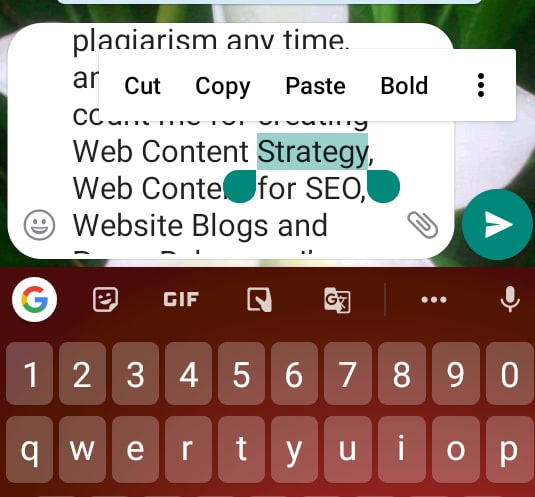
9.È possibile applicare tutti i trucchi per i caratteri di WhatsApp a una parola o a una frase
Ci sono molte cose che si possono fare con una parola. Può essere in grassetto, corsivo, monospaziato e barrato allo stesso tempo. Applicate le impostazioni o le scorciatoie native una dopo l'altra e voilà!
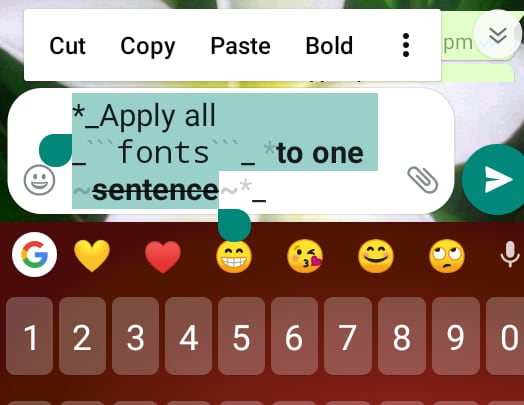
10.Condividere sezioni di messaggi durante la digitazione
Durante la digitazione di un messaggio WhatsApp, se avete bisogno di fare un controllo incrociato con qualcun altro e non volete copiare il testo o sovrascrivere gli appunti, potete condividere direttamente il testo senza copiare o fare screenshot. Questo trucco di digitazione di WhatsApp si trova nella stessa striscia di impostazione nativa menzionata in precedenza, a cui si può accedere toccando e tenendo premuta la sezione di testo che si desidera condividere, che aprirà la striscia di formattazione. Una volta aperto, fate clic sui 3 punti, che trasformeranno la striscia in un pannello, nel quale troverete ciò che state cercando. La cosa più bella è che è possibile condividere il testo non solo su WhatsApp ma anche su altre applicazioni come Zoom, Skype, e-mail... persino Bluetooth!
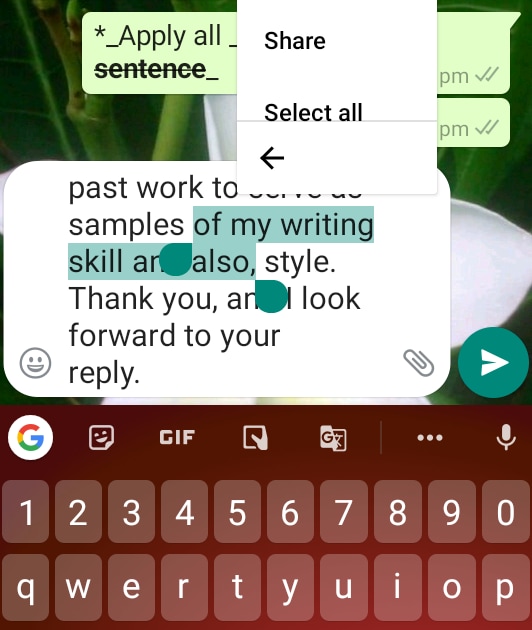
Quali sono le funzioni nascoste di WhatsApp?
Dal momento che la maggior parte di queste caratteristiche sono dovute ai trucchi e alle tecniche di invio di messaggi tramite WhatsApp, vediamo ora di stilare un elenco delle funzioni nascoste di WhatsApp che si applicano all'usabilità generale dell'applicazione miracolosa. Ci sono utili impostazioni per la privacy e funzioni di chat che possono rendere l'esperienza dell'utente molto più tranquilla.
1.Annunci di trasmissione
Non fatevi mai prendere dalla voglia di creare un gruppo per un'unica causa e vedete che diventa una sorta di centro di messaggistica per i membri del gruppo, lasciandovi mangiare le loro chiacchiere per tutto il giorno mentre uscire sarebbe troppo scortese. Lasciate perdere il dramma con Broadcast! Nelle versioni precedenti di WhatsApp, per trasmettere un messaggio a più contatti era necessario condividere il messaggio uno per uno con i propri contatti o creare un gruppo. Mentre la parte di condivisione non è un problema, a parte il fatto che richiede molto tempo, il problema del gruppo è che tutti i destinatari possono vedersi a vicenda e le cose possono andare fuori controllo. Ora è disponibile la funzione Broadcast, che consente di inviare un singolo testo a più contatti in modo privato e simultaneo. Aprite WhatsApp e cliccate sul pulsante con i tre puntini in alto a sinistra e troverete la trasmissione: ogni clic vi indirizzerà al passo successivo.
2.Salvare più dati
Ci sono molti modi per risparmiare i dati mobili consumati da WhatsApp. In primo luogo, è possibile ridurre il consumo di dati durante le chiamate e, in secondo luogo, controllare il download di contenuti multimediali quando i dati mobili sono attivi. Entrambe le opzioni di personalizzazione si trovano in Dati e archiviazione nelle impostazioni di WhatsApp.
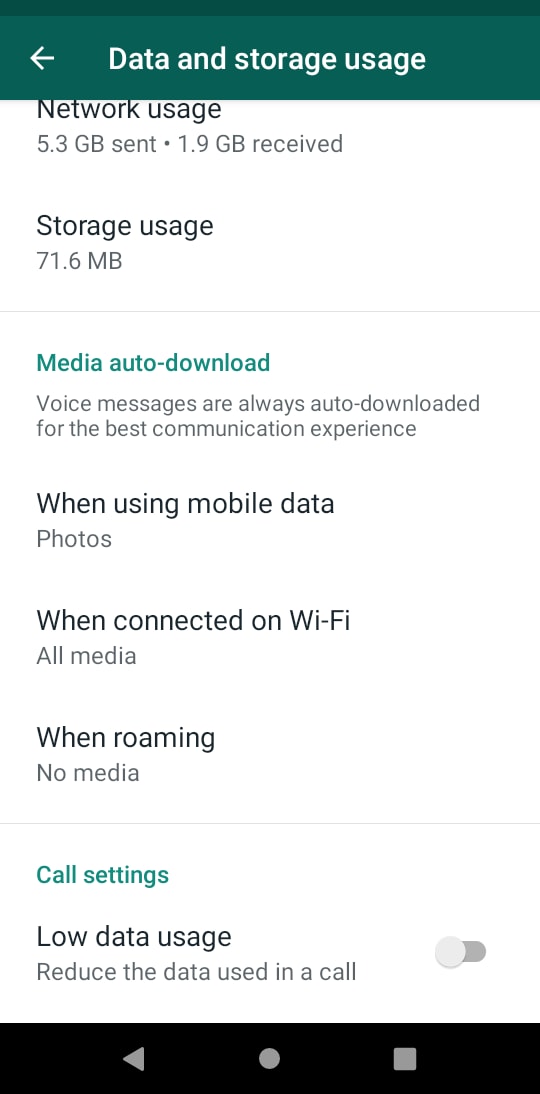
Fonte: androidauthority.com
3.Condividete la vostra posizione senza Ado
In caso di confusione con un luogo, dove non è possibile condividere gli indirizzi, ad esempio se ci si perde in un parco divertimenti, il modo più semplice per indirizzare i compagni entro 20 metri dalla propria posizione esatta è condividere la propria " posizione " tramite WhatsApp. Questa funzione è nascosta nelle opzioni degli allegati. Come per la condivisione di contatti, immagini e altro, fate clic su Posizione e sarete indirizzati nella giusta direzione.
4.Cercare vecchie chat con parole chiave
Finché la cronologia delle chat è intatta, è possibile cercare parole specifiche per rintracciare una vecchia chat all'interno di una discussione. Aprite il thread dei messaggi del contatto specifico, toccate il pulsante con i 3 puntini in alto a sinistra e fate clic su " Cerca ". Quindi digitate una parola dalla chat in questione e premete invio per rintracciarla.
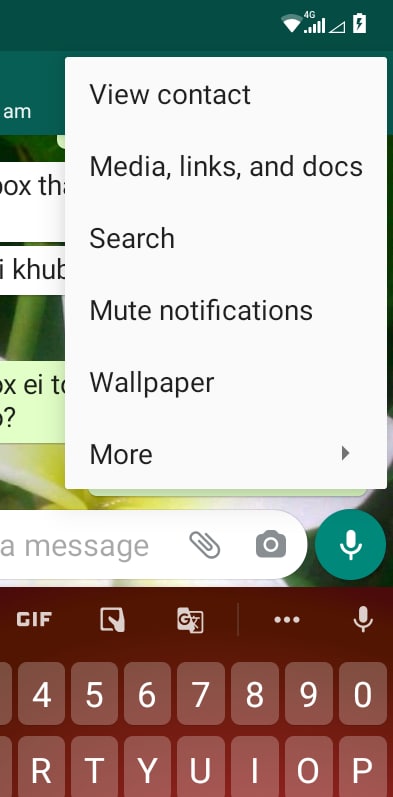
5.Ripristinare la cronologia delle chat e le chat eliminate
A volte è possibile ripristinare la cronologia delle chat cancellate se si è cambiato sim o se si è cancellato per errore un thread di conversazione speciale. Non ci vuole molto, basta disinstallare e reinstallare l'applicazione. All'apertura, verrà richiesto di ripristinare le chat e i file multimediali. Il processo di ripristino dura circa un minuto, a seconda della velocità di Internet. Toccare quindi NEXT quando appare la richiesta. Ricordate che questo trucco funziona solo sui messaggi eseguiti sotto backup quando si utilizza un nuovo telefono. WhatsApp esegue un backup ogni giorno alle 2 del mattino.
6.Snooze WhatsApp
A volte è necessario mettere a tacere il proprio WhatsApp solo per un po'. Forse dovete prestare il vostro telefono a qualcuno ma non volete che si imbatta nei vostri messaggi privati in entrata. Mentre altri social media permettono di " disconnettersi ", WhatsApp è sempre presente! Sebbene i telefoni ad alta fedeltà consentano il blocco delle impronte digitali e del volto, non tutti possiedono un dispositivo compatibile al momento. Tuttavia, non è necessario eliminare l'app o accedere alla modalità aereo, ma è sufficiente interromperla forzatamente. Anche se non è una funzione di WhatsApp incorporata, è possibile controllare la gamma andando in Impostazioni>> App e notifiche >> WhatsApp >> Disattiva. Quindi, nella stessa sezione, andare su Impostazioni dati e disattivare Dati in background. In questo modo, i messaggi arriveranno ma non li riceverete fino a quando non aprirete l'app, mentre continuerete a ricevere chiamate e a utilizzare il telefono a pieno ritmo.
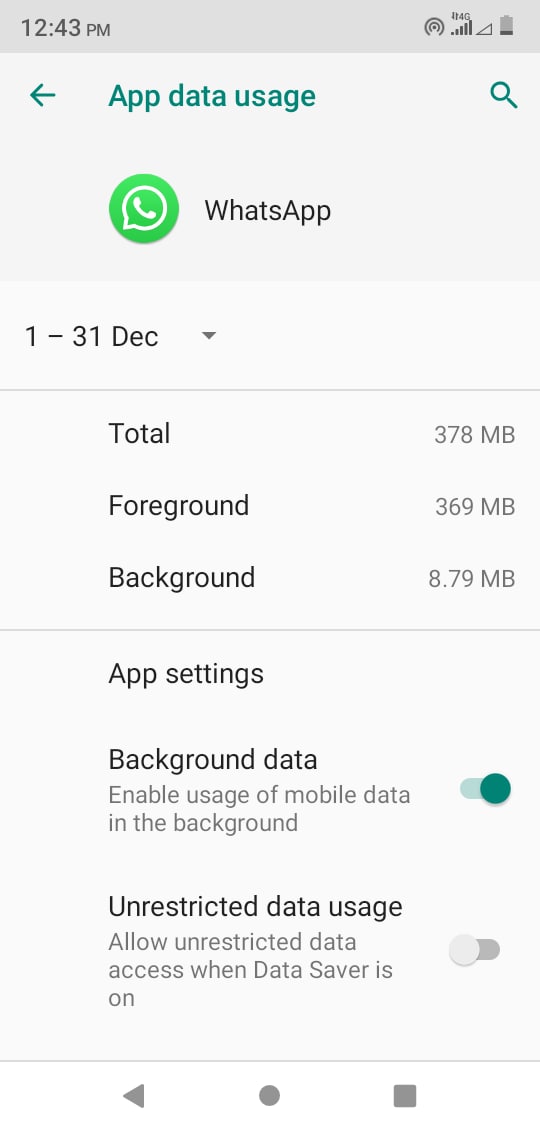
7.Eliminazione automatica dei messaggi dopo 7 giorni
Non tutti i messaggi sono importanti e molte persone hanno l'abitudine di cancellare i messaggi solo per sentirsi organizzate. Con questa nuova funzione, disponibile per gli utenti Android, WhatsApp vi offre un po' di minimalismo a sforzo zero. Aggiornate l'app e visitate la pagina del contatto in WhatsApp e potrete vedere l'opzione " Scomparsa dei messaggi ". Se si attiva questa opzione, le chat con quel determinato contatto verranno eliminate automaticamente.

8.Disattivare le storie che non si vogliono vedere
Se è fastidioso aprire la storia di una persona cara e poi scivolare automaticamente in una storia che non si voleva aprire, è possibile mettere in MUTE le persone di cui non si vuole vedere la storia. Andare su Storia e toccare e tenere premuto il contatto indesiderato per aprire l'opzione Muto. Anche se non esiste un'opzione che consenta di fermare completamente il carosello automatico verso le storie del contatto successivo, è sempre possibile seguire la regola del pollice: posizionare il pollice sullo schermo e il carosello non si muoverà.
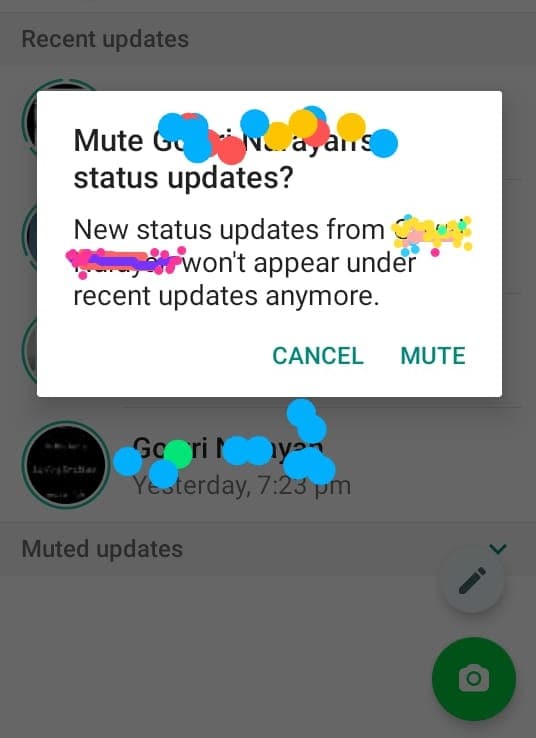
9.Rispondere privatamente ai destinatari di un gruppo WhatsApp
È semplice come sembra. Toccare e tenere premuto per selezionare un messaggio in un gruppo, quindi aprire il pulsante con 3 punti in alto a destra per accedere alla funzione.
10.Personalizzare le notifiche per contatti specifici
Gestire le modalità di notifica dei messaggi di contatti e gruppi specifici. Andare alla pagina principale del contatto o del gruppo che si desidera personalizzare, dove si troveranno le Notifiche personalizzate. Attivare la modalità per aprire un'ampia gamma di opzioni : toni di notifica, pop-up, anteprima, ecc.
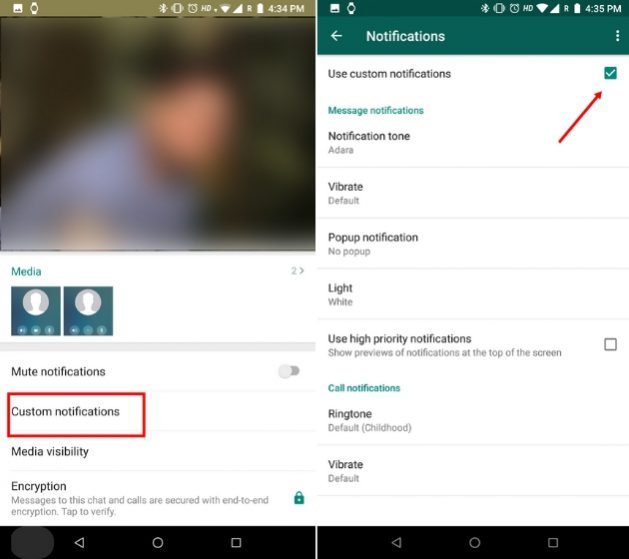
Fonte: beebom.com
Modifica dei video di WhatsApp con facilità
Sono in arrivo alcuni dei migliori trucchi per modificare i video di WhatsApp, grazie ai quali è possibile aggiungere scarabocchi, testo e ritagliare un'immagine. Inoltre, è possibile controllare alcuni strumenti di editing video esterni che sono abbastanza comodi da integrare con WhatsApp.
1.Scaricare e modificare un video WhatsApp dallo stato di un contatto
Non ci sono opzioni di download per le foto e i video per gli Stati di WhatsApp, ma potete averli sul vostro PC, iPhone e dispositivo Android e sorprendere una persona cara modificando i video che non vi hanno inviato personalmente. Per fare ciò, è possibile andare in File Manager >> Impostazioni >> Attivare Mostra file nascosti; dopo aver fatto ciò, tornare a Memoria interna >> WhatsApp >> Media >> Stati. Una volta ottenuto il video, è possibile importarlo in Filmora e utilizzare una serie di strumenti di editing video per creare la magia!
 Download protetto, nessun malware, nessun rischio - solo 1 clic per provare
Download protetto, nessun malware, nessun rischio - solo 1 clic per provare
2.Registrare le videochiamate dal PC e migliorarne la qualità
Per questo trucco di modifica dei video di WhatsApp, è necessario disporre di uno strumento di registrazione dello schermo di terze parti, come Wondershare Filmora sul PC, mentre l'iPhone 11 ha un software integrato per la registrazione dello schermo. In ogni caso, se riuscite a registrare la chiamata WhatsApp con l'audio e tutto il resto, potete importare il file in Wondershare Filmora e utilizzare strumenti editoriali high-tech come la riduzione del rumore, la risoluzione 4K e tagliare le parti non necessarie della clip.
3.Tagliare una GIF da un video
È possibile creare una GIF istantanea dal file video all'interno di WhatsApp. In questo modo, lasciate che il video venga scaricato e poi condividetelo da Allega >> Galleria >> Video. Prima dell'invio, si aprirà il pannello di editing video, dove è possibile vedere l'opzione GIF in alto a destra. Accorcerà il video a 6 secondi, regolando il cursore sulla porzione che si desidera utilizzare.
Conclusione
Quando si tratta di trucchi e mestieri di WhatsApp, bisogna sempre attendere con ansia ogni aggiornamento. Tenete d'occhio gli aggiornamenti e scoprite di tanto in tanto una nuova funzione nascosta di WhatsApp.
Ti potrebbe interessare anche : Le migliori bio per Whatsapp

Il programma di montaggio video potenziato dall'IA, superpotente e facile da usare per tutti i creatori.
Provalo Gratis Provalo Gratis Provalo Gratis




